Како онемогућити додирну таблу у оперативном систему Виндовс 11
Мицрософт Виндовс 11 / / November 13, 2023

Објављено

Понекад вам додирна табла стане на пут док покушавате да обавите ствари на лаптопу. Али можете да онемогућите додирну таблу у оперативном систему Виндовс 11.
Да ли сте икада открили да тачпед на вашем лаптопу смета или смета? У тим ситуацијама можете да онемогућите додирну таблу у оперативном систему Виндовс 11.
На пример, можда имате миша повезаног са лаптопом и смета вам када курсор лети преко екрана када случајно ударите у подлогу. Или, можда твој лаптоп има екран осетљив на додир коју користите за навигацију у Виндовс-у.
У сваком случају, у овом водичу ћемо вам показати како да искључите тоуцхпад и спречите сметње.
Како онемогућити додирну таблу у оперативном систему Виндовс 11
Постоји неколико различитих начина да се то уради. Можете да користите наменски функцијски тастер, подешавања система или Управљач уређајима да бисте онемогућили тачпед у оперативном систему Виндовс 11. Показаћемо вам како да то урадите да бисте могли да користите најбољи метод за себе.
Онемогућите Виндовс 11 додирну таблу у подешавањима
Један од најједноставнијих начина да онемогућите додирну таблу у оперативном систему Виндовс 11 је из Подешавања користећи следеће кораке.
- притисните Виндовс тастер и изаберите Подешавања од Старт мени. Алтернативно, можете користити Виндовс тастер + Ипречица на тастатури да бисте директно отворили Подешавања.
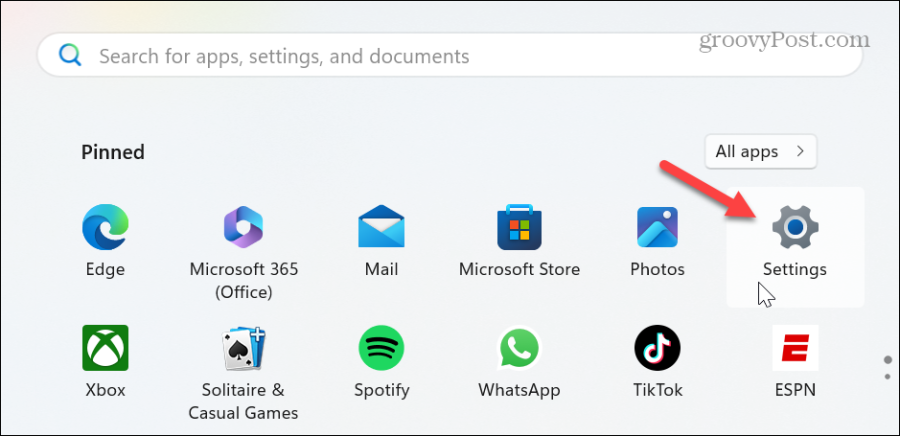
- Изаберите Блуетоотх и уређаји из леве колоне, скролујте надоле по левој колони и кликните на Тоуцхпад испустити.
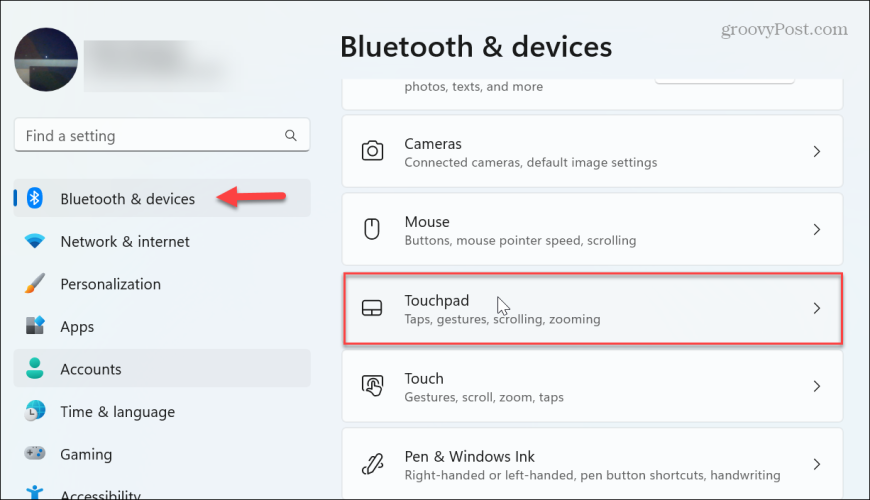
- Искључите Тоуцхпад прекидач.
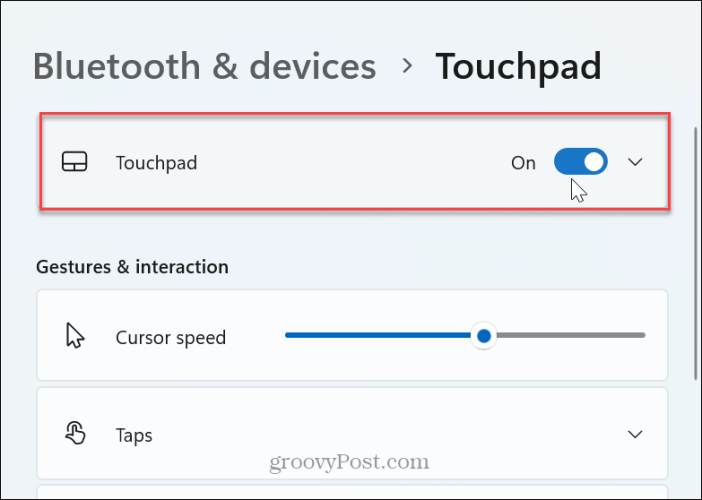
- То је то. Када се прекидач искључи, тачпед на вашем лаптопу више неће радити. Тастатура, спољни миш и екран осетљив на додир (ако су доступни) ће наставити да раде како се очекује. Ако желите да је поново омогућите, пребаците опцију тачпеда на укључено.
Онемогућите додирну таблу у оперативном систему Виндовс 11 из Управљача уређајима
Други начин да онемогућите тачпед је помоћу користећи Управљач уређајима, уграђени Виндовс услужни програм.
- притисните Виндовс тастер, тип Менаџер уређаја, и изаберите опцију Девице Манагер од најбољих резултата.
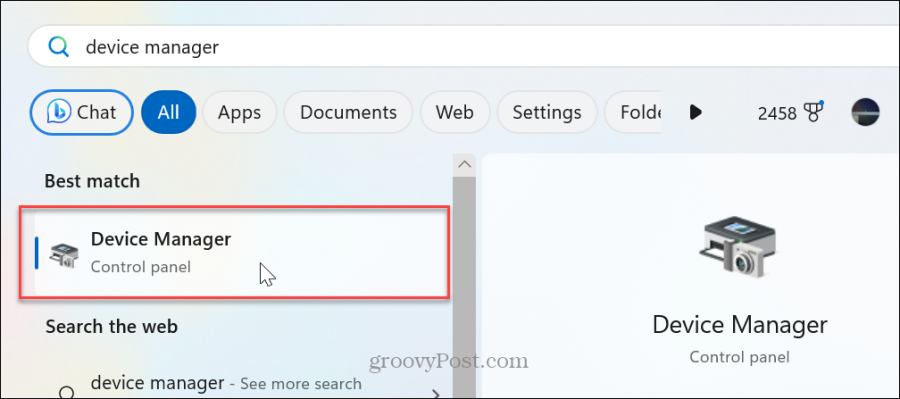
- Проширите Мишеви и други показивачки уређаји дрво.
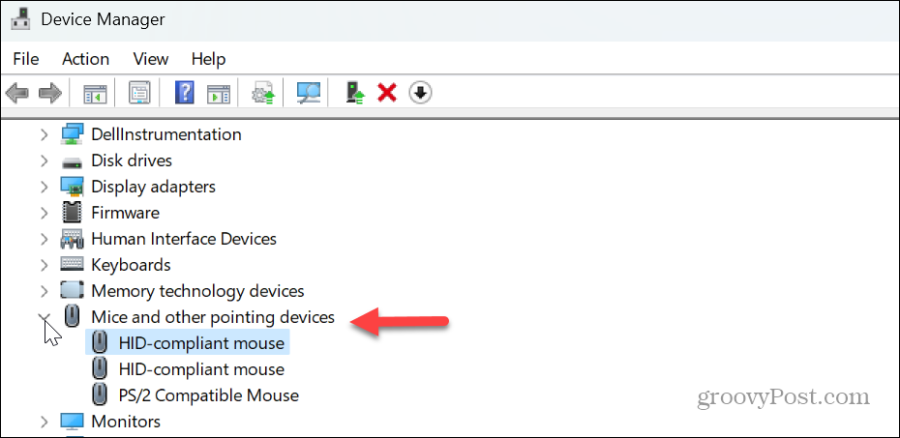
- Кликните десним тастером миша на тачпед и изаберите Онемогућите уређај опцију из менија.
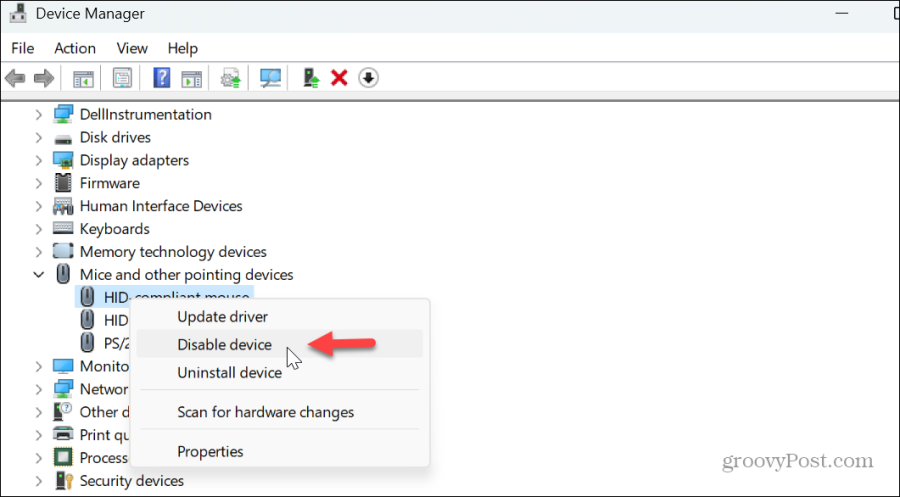
- Када се појави порука за верификацију, кликните на да дугме за потврду промене.
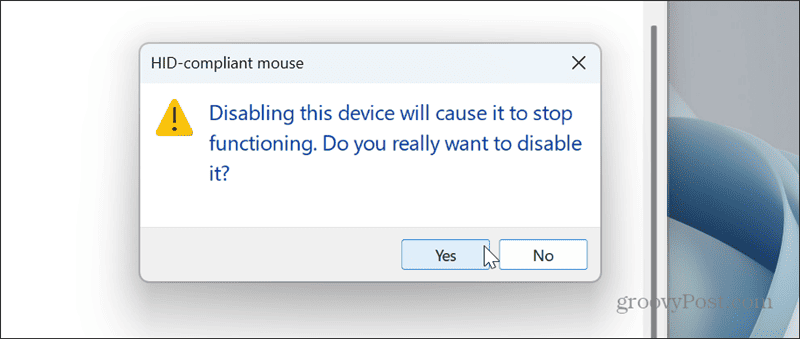
Када пратите кораке, тачпед ће бити онемогућен, али можете наставити да користите тастатуру, спољни миш или екран осетљив на додир.
Онемогућите додирну таблу само када повезујете миш
Горе наведени кораци ће онемогућити додирну таблу, али можда ћете желети да је искључите само када је повезан спољни миш. Добра вест је да можете да подесите Виндовс 11 да аутоматски искључи тачпед када повежете миш.
Да бисте онемогућили додирну таблу када повезујете миш
- Притисните Виндовс тастер + И да бисте директно отворили Подешавања.
- Изаберите Блуетоотх и уређаји из леве колоне и проширите падајући мени поред Тоуцхпад прекидач.
- Опозовите избор Оставите тачпед укључен када је миш повезан кутија.
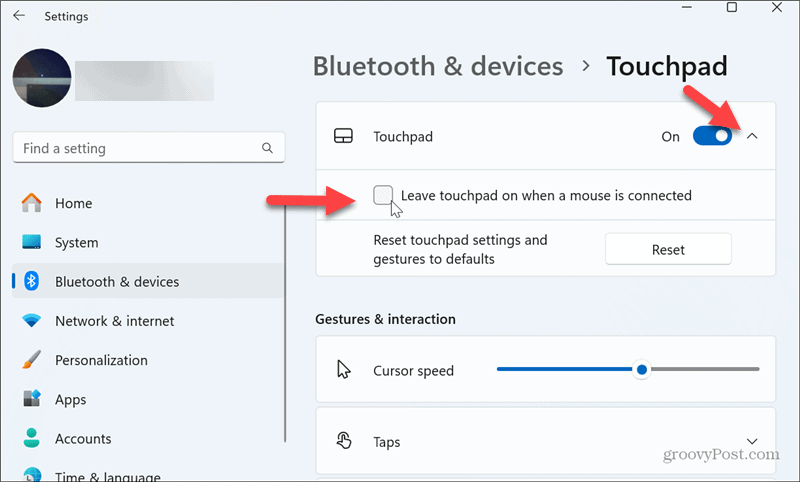
Крећући се напред, тачпед ће бити онемогућен само када прикључите спољни миш.
Како да омогућим додирну таблу без миша?
Како год да ти онемогућите тачпед, можда ћете се наћи у ситуацији да је тачпед искључен, али немате миша да га поново омогућите. То можете да урадите помоћу тастатуре само помоћу следећих корака.
- притисните Виндовс тастер да отворите Старт мени.
- Тип Укључите или искључите тачпед у пољу за претрагу и притисните Ентер.
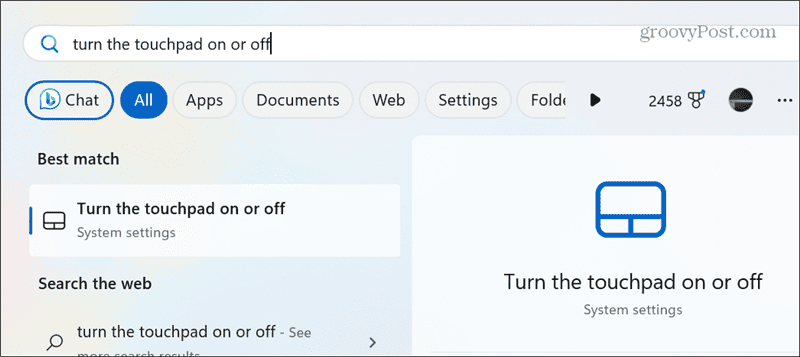
- Прекидач тачпеда треба да буде истакнут — притисните Размакница да бисте укључили тачпед. Имајте на уму да ако прекидач додирне табле није истакнут, можете притиснути Таб кључ док га не стигнете.
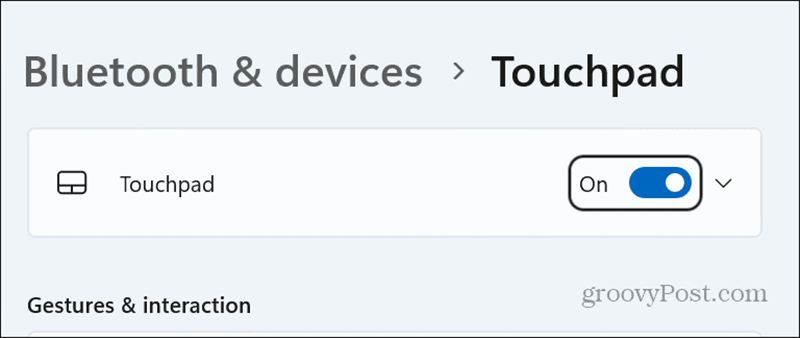
Онемогућавање додирне табле у оперативном систему Виндовс 11
Желели бисте да искључите тачпед на свом Виндовс 11 лаптопу из неколико разлога. То углавном зависи од тога шта покушавате да урадите, а тоуцхпад вам може стати на пут.
Такође може бити фрустрирајуће када ионако користите спољни миш. Не желите да показивач миша лети преко екрана, посебно када покушавате да урадите графички дизајн или направите тачан снимак екрана.
Такође је вредно напоменути да можете да користите пречицу на тастатури да бисте онемогућили тачпед на одабраним лаптоповима. Нажалост, опција да се то уради веома варира између уређаја. На пример, можете да погодите Фн тастер са одговарајућим тастером у горњем реду тастатуре. Ако нисте сигурни, погледајте упутство за уређај или веб локацију подршке за лаптоп.
Без обзира на разлог, можете брзо да искључите додирну таблу на лаптопу који ради под оперативним системом Виндовс 11 користећи горе наведене кораке. Још нисте на Виндовс 11? Без бриге. Можете такође онемогућите тачпед у оперативном систему Виндовс 10.
Да ли је овај чланак био од помоћи?
Сјајно, поделите:
ОбјавиТвеетРеддитЛинкедИнЕмаилХвала!
Хвала што сте ступили у контакт са нама.
Хвала што сте ступили у контакт са нама.
